
Slack je jedna z nejpopulárnějších platforem pro spolupráci na světě, která spojuje veškerou vaši komunikaci. Konverzace ve Slacku jsou organizovány v kanálech. Můžete vytvářet kanály pro své týmy, projekty, témata nebo pro jakýkoli jiný účel. Můžete prohledávat vše, co bylo zveřejněno v kanálech nebo ve vašich zprávách. Slack vám také umožňuje hovořit se svými spoluhráči prostřednictvím audio nebo videohovorů a sdílet dokumenty, obrázky, videa a další soubory.
Tato příručka ukazuje dva způsoby instalace Slacku na Ubuntu 20.04. Slack lze nainstalovat jako snap balíček prostřednictvím obchodu Snapcraft nebo jako deb balíček z repozitářů Slack. Nedoporučuje se instalovat oba balíčky Deb a Snap na stejný systém.
Instalace Slacku jako balíčku Snap #
Balíček Slack snap distribuuje a spravuje společnost Microsoft.
Snaps jsou samostatné softwarové balíčky, které obsahují binární všechny závislosti potřebné ke spuštění aplikace. Snap balíčky lze snadno upgradovat a zabezpečit. Na rozdíl od standardních deb balíčků mají snapy větší prostor na disku a delší dobu spouštění aplikace.
Balíčky Snap lze nainstalovat buď z příkazového řádku, nebo prostřednictvím aplikace Ubuntu Software.
Chcete-li nainstalovat Slack snap, otevřete svůj terminál (Ctrl+Alt+T ) a spusťte následující příkaz:
sudo snap install slack --classicA je to. Slack byl nainstalován na vaši plochu Ubuntu a můžete jej začít používat. Kdykoli bude vydána nová verze, bude balíček Slack snap automaticky aktualizován na pozadí.
Pokud vám nevyhovuje příkazový řádek, otevřete Ubuntu Software, vyhledejte „Slack“ a nainstalujte aplikaci.
Instalace Slacku jako deb balíčku #
Navštivte stránku pro stažení Slack for Linux a stáhněte si nejnovější Slack .deb balíček.
Po dokončení stahování poklepejte na soubor a otevře se Centrum softwaru Ubuntu. Pro zahájení instalace klikněte na tlačítko „Instalovat“. Můžete být vyzváni k zadání uživatelského hesla.
Během procesu instalace bude do vašeho systému přidáno oficiální úložiště Skype. Když je vydána nová verze, můžete aktualizovat balíček Skype pomocí standardního nástroje Software Update na vašem počítači.
Počáteční Slack #
Do vyhledávacího pole Aktivity napište „Slack“ a kliknutím na ikonu spusťte aplikaci. Slack můžete také spustit z příkazového řádku zadáním slack .
Když je Slack spuštěn poprvé, objeví se okno podobné následujícímu:
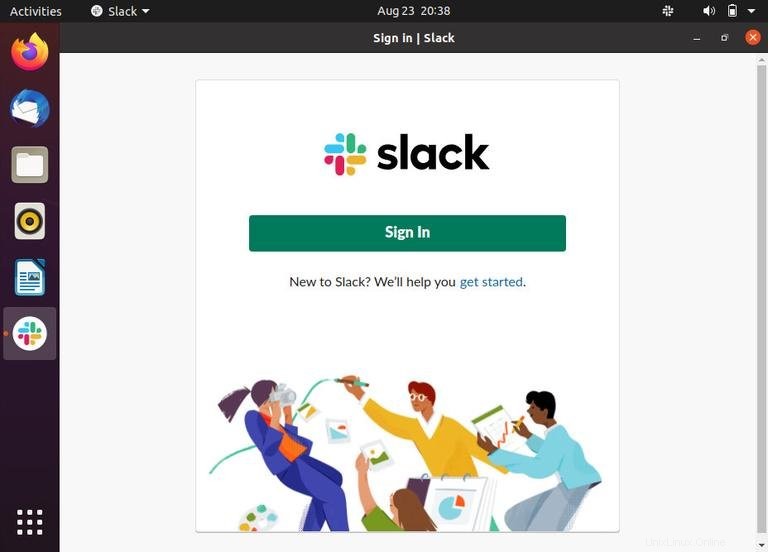
Odtud se můžete přihlásit do pracovního prostoru, jehož jste již členem, nebo vytvořit nový pracovní prostor a začít spolupracovat se svými přáteli a kolegy.